Визитная карточка — компактный носитель информации. На ней размещается имя владельца, должность, название компании и контактные данные. В данной статье рассказывается, как сделать визитку в программе и онлайн бесплатно. Рассмотрены шаблоны и образцы: сантехник, грузоперевозки, массажист и фотограф.

Размер визитки
Стандартный размер визитки — 50 x 90 мм или 5 x 9 см, в пикселях — 1063 x 591 px при разрешении 300 dpi (точек на дюйм).
Размер макета для печати должен быть немного больше, на 2 — 3 мм с каждой из сторон (56 x 96 мм). Такой запас требуется под обрезку краев. Современным типографиям достаточно 2 мм.
На визитной карточке нужно отступать от краев 3 — 5 мм и не наносить информацию на эту область. Связано это с тем, что при разрезе машинным способом, допускается небольшая погрешность.

КАК СДЕЛАТЬ КРУТУЮ ВИЗИТКУ ЗА 4 МИНУТЫ? / создание визитки и подготовка к печати
Обратите внимание на цветовую модель. Большинство типографий требуют макеты с цветовым режимом CMYK 8 bit.
Оформление визитной карточки
На визитках размещают следующую информацию:
- ФИО
- Занимаемую должность
- Название компании, логотип
- Контактную информацию: адрес, телефон, факс, E-Mail, ICQ, Skype, веб-сайт
Условно, делятся на:
- Личные — используют при неформальном общении и знакомствах. Они оформляются в свободном стиле, могут опускаться адрес и занимаемая должность.
- Корпоративная визитная карточка не содержит имени владельца. В ней указывают название компании, логотип, сферу деятельности, перечень предоставляемых услуг, контакты.
- Деловая используется на деловых встречах и переговорах. На ней указывается ФИО, название компании и логотип, занимаемая должность, род деятельности, контакты.
Визитки бывают односторонние и двусторонние. На обратной стороне может располагаться карта — схема проезда либо справочная информация.
В какой программе делать визитки
Для этих целей подходит текстовый или графический редактор. Рассмотрим работу некоторых программ.
Microsoft Word: шаблон сантехник
На одном листе А4 помещается 10 визитных карточек размером 90 на 50 мм.
Открываем новый документ и переходим на вкладку меню «Разметка страницы», выбираем «Узкие» поля — 1,27 см (0,5 дюйма).
Переходим на вкладку «Вставка» — «Таблица», выбираем 2 столбца и 5 строк.
Выделяем все ячейки созданной таблицы и жмем по ним правой кнопкой мыши, затем переходим в контекстное меню «Свойства таблицы».
На вкладке «Строка» вводим высота 5 см, на вкладке «Столбец» ширина 9 см и жмем «OK».
Как создать визитку в Ворде
Ячейки в созданной нами таблице примут размер 90×50 мм.
Приступаем к наполнению информацией наших ячеек. Достаточно оформить одну визитку, а затем методом Ctrl+C — Ctrl+V (копировать — вставить) растиражировать её на всю страницу.
Вставляем картинку. Подберите рисунок, соответствующий размеру визитки, иначе форма ячейки изменится, если картинка окажется большой.
Вставить изображение можно мышью, перетащив файл с картинкой в одну из ячеек.
Чтобы свободно перемещать логотип (изображение) в ячейке, нажмите по нему правой кнопкой мыши и выберите «Обтекание текстом» — «По контуру».
Добавьте текст и контакты, выберите подходящий шрифт и цвет. Не забудьте оставить отступы, не размещайте текст впритык к краям таблицы.
В нашем случае получился такой образец визитной карточки сантехника.
Так выглядят растиражированные визитки методом «копировать — вставить» в оставшихся ячейках таблицы.
Распечатайте их на бумаге, затем аккуратно разрежьте по линиям.
Photoshop: макет грузоперевозки
Запустите Фотошоп и создайте новый документ. Нажмите сочетание клавиш Ctrl + N или перейдите в меню «Файл» — «Создать».
В открывшемся окне задайте ширину и высоту, 96 и 56 мм соответственно. Размер визитки равен 90 на 50 мм. Указанные нами 96 на 56 мм — с расчетом на обрезку по 3 мм с каждой стороны.
Выставьте разрешение (dpi) — 300 пикселей на дюйм. Выберите цветовой режим CMYK 8 бит — его требуют большинство типографий. Выполнив вышеописанные настройки, жмите «OK».
Перед вами откроется новый документ. Теперь задайте направляющие.
Перейдите в меню «Просмотр» — «Новая направляющая».
Поочерёдно задайте направляющие по горизонтали и вертикали.
Т.к. размер визитки с запасом для отрезки равен 96 на 56 мм, а без запаса 90 на 60 мм (минус 3 мм на каждой стороне). Задаем поочередно по горизонтали: 0, 3, 53 и 56 мм. По вертикали: 0, 3, 93 и 96 мм.
Отметим внутренние отступы, чтобы текст не находился на краях визитной карточки. Пусть, внутренний отступ равен 5 мм. Т.к. вначале мы отступали по 3 мм под обрезку каждой стороны, для постановки направляющих будем ставить 5 + 3 = 8 мм.
Снова ставим направляющие в Фотошопе, но уже под внутренние отступы. По горизонтали: 8 и 48 (56 — 8) мм. По вертикали: 8 и 88 (96 — 8) мм.
В итоге новый документ с направляющими имеет такой вид:
Теперь приступайте к дизайну. Делайте его лаконичным и простым, не перегружайте лишней графикой.
В качестве примера вставим изображение, перетащив мышью файл картинки на рабочую область фотошопа. Затем добавим надпись грузоперевозки и контактный телефон.
С помощью инструмента «Прямоугольник» (клавиша U на клавиатуре) выделим нижнюю часть визитной карточки и закрасим её желтым цветом. Снова выделим «Прямоугольником» нижнюю часть макета — половину окрашенной в желтый цвет, и закрасим её красным.
На созданном макете, в закрашенных прямоугольных областях, напишем текст: «по Москве и России», «работаем за наличный и безналичный расчет». Шрифт и размер текста могут быть разными, на ваше усмотрение.
Получился такой шаблон.
Готовый образец можно сохранить в файл или вывести на печать.
CorelDRAW: шаблон массажист
Создаём новый документ — меню «Файл» — «Создать». В открывшемся окне настроек указываем ширину и высоту 96 и 56 мм соответственно. Выбираем альбомную ориентацию документа. Количество страниц — 1. Режим основного цвета — CMYK. Разрешение отображения — 300.
Жмем «OK».
Наглядно настройки показаны на следующем рисунке.
Созданному документу задаём направляющие — меню «Вид» — «Настройка» — «Настройка направляющих».
- По горизонтали: 0, 3, 8, 48, 53, 56.
- По вертикали: 0, 3, 8, 88, 93, 96.
Получился следующий шаблон с направляющими.
Добавим логотип, текст с описанием услуг, адрес и контакты. Ниже показан образец визитки массажиста.
Как сделать визитку онлайн
В интернете полно сайтов — конструкторов. Один из них — vizitki-besplatno.ru .
Главная страница выполнена в виде интерфейса программы. Вам останется выбрать подходящий образец и ввести контактные данные. Затем нужно сохранить шаблон в файл и вывести его на печать или отправить на электронную почту.
Так выглядит интерфейс упомянутого выше сайта. В рабочем окне показан образец визитки фотографа.
Источник: where-money.com
Топ-5 программ для создания визиток 2021
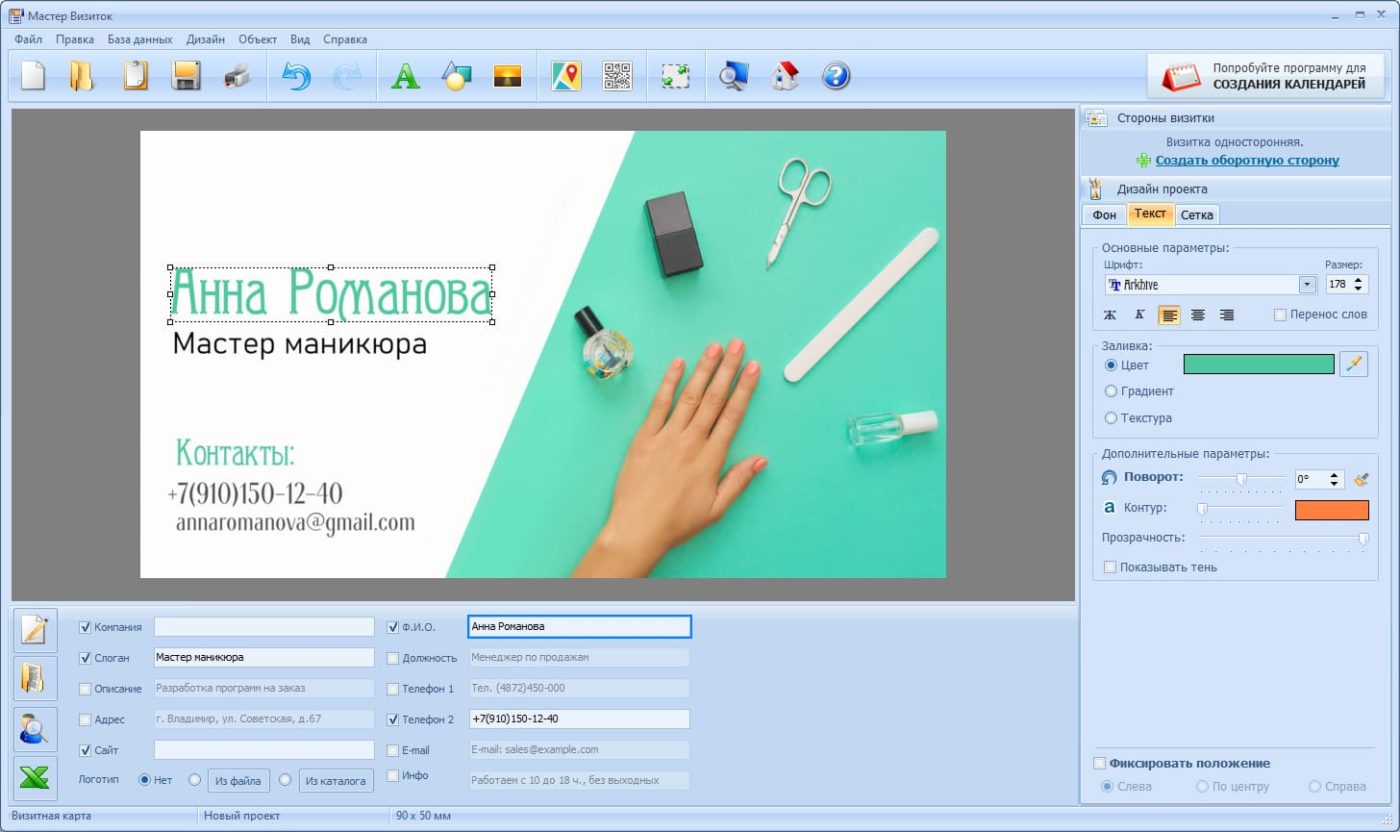
Визитные карточки до сих пор остаются важным элементом брендинга и продвижения. Если вы только начинаете личный бизнес, вам необходима программа для создания визиток — она поможет получить качественный результат без услуг профессионального дизайнера. В этой статье мы рассмотрим, в какой программе можно сделать визитные карточки, флаеры и прочие печатные материалы для любого типа бизнеса с минимальной затратой времени.
Мастер Визиток
Мастер Визиток — это удобный конструктор на русском языке для создания бейджиков/флаеров/листовок/макетов с нуля или по готовым образцам. В программу встроено более 500 шаблонов на самые разные темы, каждый из них можно изменять по своему усмотрению во внутреннем редакторе или использовать без каких-либо правок. Приложение отличается большим выбором функций, позволяя детально настраивать каждый аспект проекта и сразу выводить готовый файл на печать.
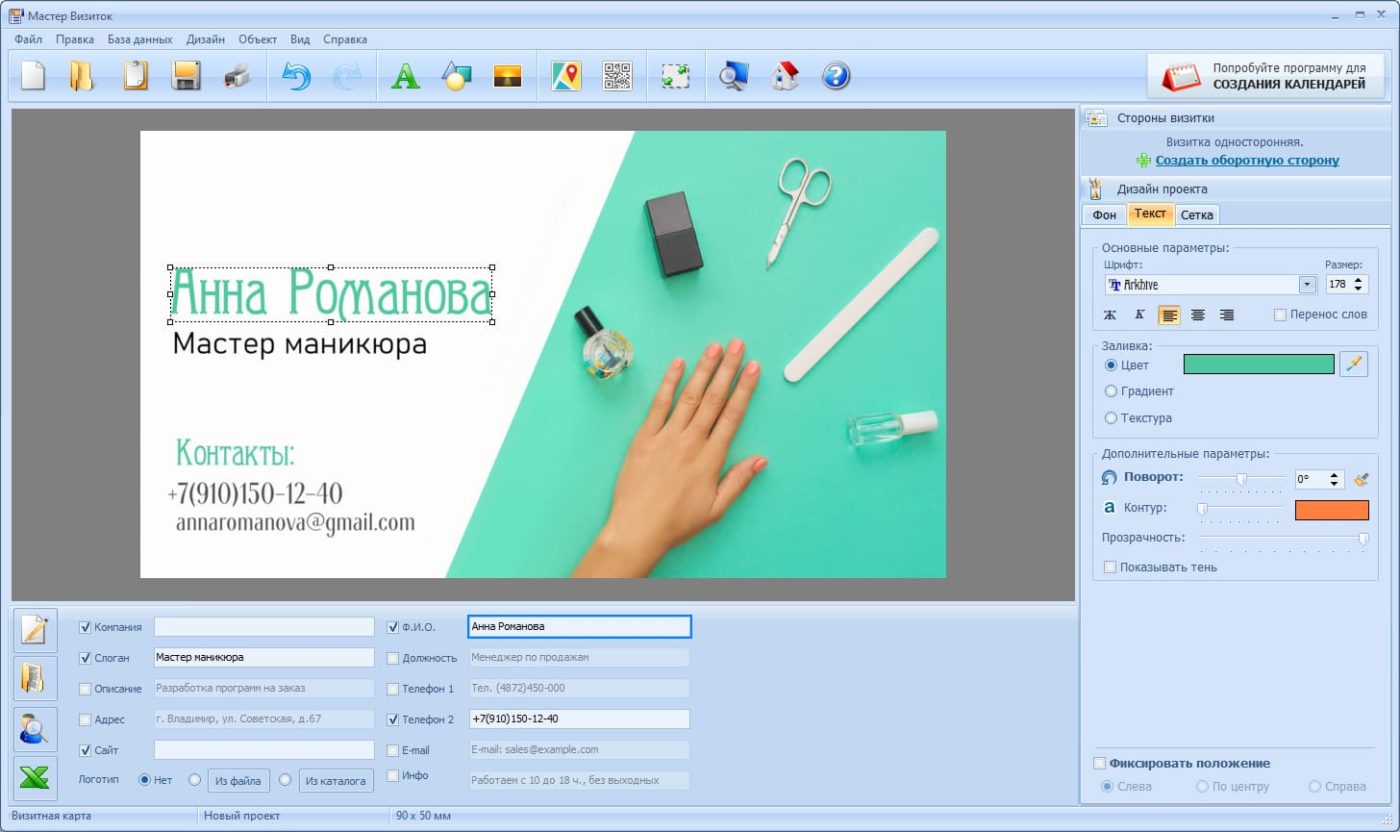
Среди преимуществ софта можно назвать:
- Большой выбор готовых образцов, удобно рассортированных по темам;
- Создание односторонних и двусторонних макетов;
- Встраивание QR-кода, карты проезда;
- Удобная печать готовых макетов с выбором формата листа, количества копий, добавление маркеров обрезки;
- Поддержка всех моделей принтеров: как струйных, так и лазерных;
- Экспорт визиток в цифровом формате в высоком качестве для дальнейшей типографской печати;
- Крупная коллекция встроенной графики для создания уникального дизайна;
- Поддержка всех сборок Windows и быстрая работа даже на слабых ПК.
В программе также предусмотрен инструмент для создания клиентской базы, что порадует тех пользователей, которые профессионально занимаются созданием печатных промо-материалов.
Power Card Maker
Программа для изготовления визиток и ID Power Card Maker по функционалу и дизайну напоминает продукты Майкрософт. Power Card Maker позволяет изменять предустановленный дизайн, встраивать фотографии и настраивать параметры отображения добавленных изображений. Также тут присутствует библиотека графических элементов в растровом и векторном форматах.
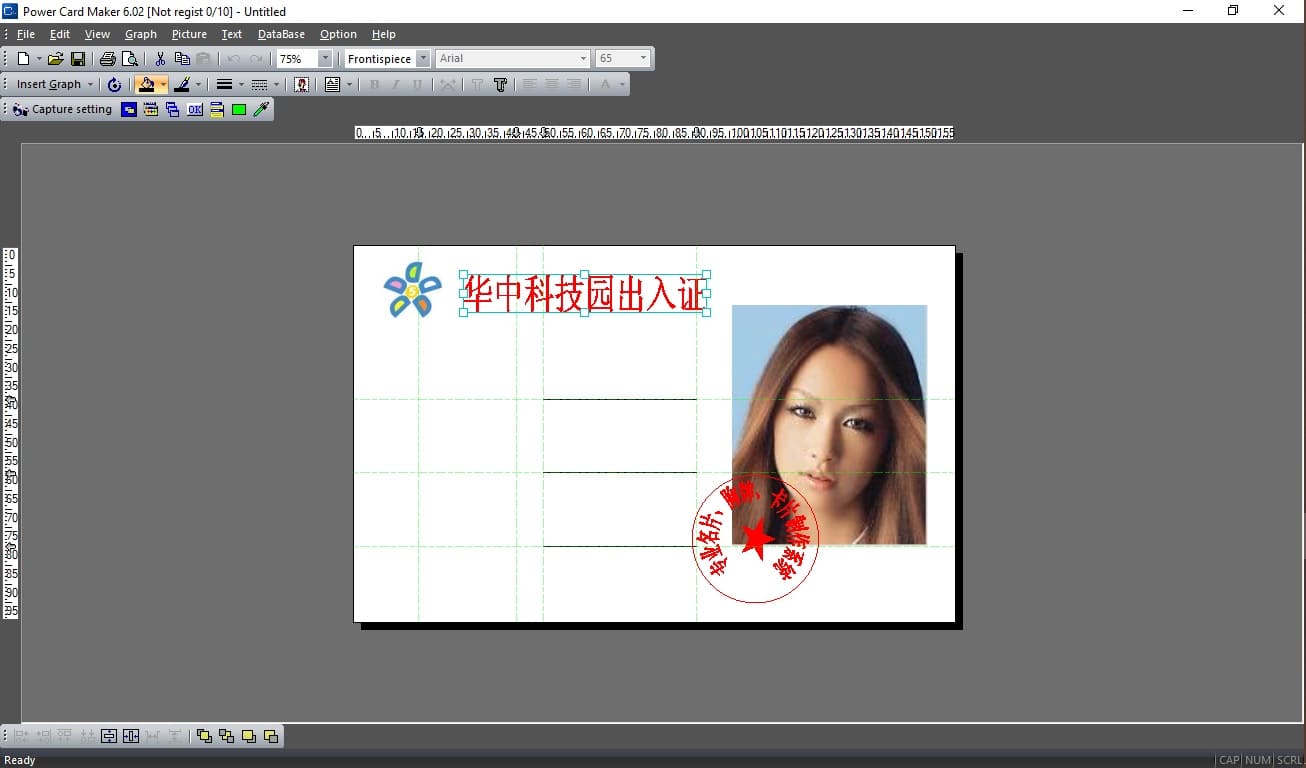
Отличительной особенностью приложения является поддержка таблиц Excel, благодаря этому можно быстро встраивать клиентские данные. Существенный минус — неудобный интерфейс с устаревшим дизайном. Также недостатком можно назвать отсутствие русскоязычной локализации.
Business Card Studio
Эта программа разработана для изготовления визиток, но благодаря функции редактирования шаблонов с ее помощью также можно делать бейджи для сотрудников любой фирмы. Конструктор снабжен наглядным интерфейсом, который позволяет собирать макет, перетягивая на холст нужные элементы. Также тут есть несколько предустановленных стилей, в редакторе можно корректировать каждый объект, заменить фотографии, добавить заголовки и встроить контактные данные.
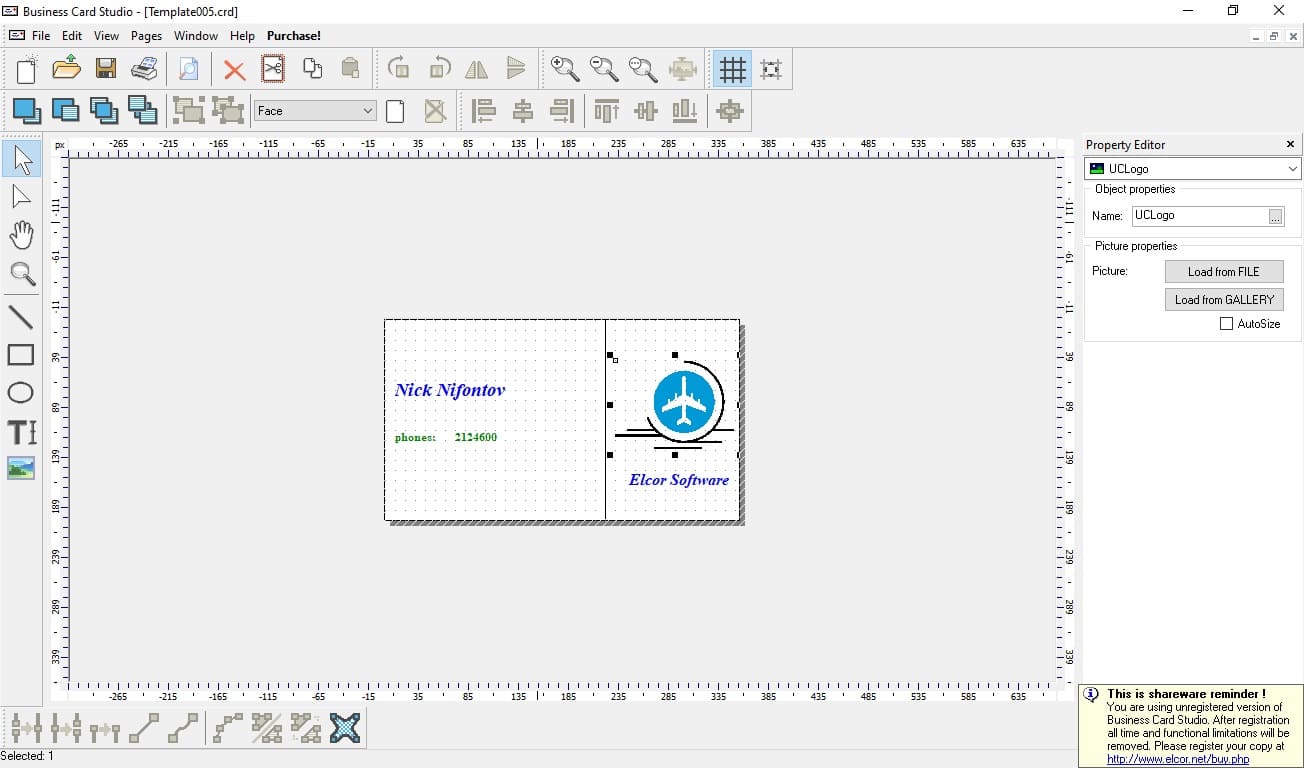
Готовый макет можно распечатать, а вот сохранить визитку как изображение в демо-режиме не получится. Подводя итог, можно сказать, что приложение позволяет создать качественные карточки, но готовые шаблоны оставляют желать лучшего. Отсутствие русскоязычного перевода тоже не может не огорчать.
Juicy Business Cards
Это англоязычная программа для визиток с довольно крупным выбором готовых образцов. Несмотря на отсутствие русского языка, пошаговый принцип создания карты помогает быстро освоить основной функционал. Пользователю доступны вариации выбранного макета, коллекция графических файлов, настройки фоновой заливки.
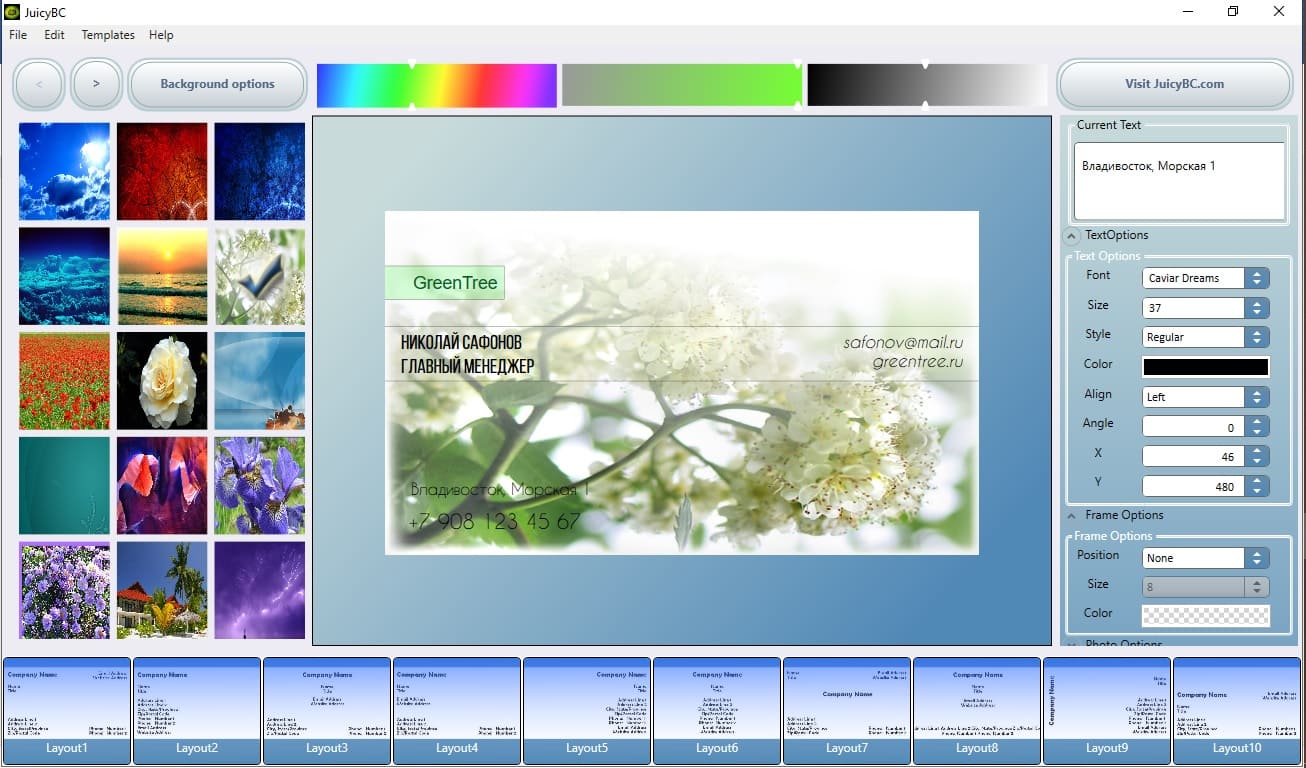
Как в большинство подобных программ, дизайн можно подстраивать под свой вкус, в том числе загружать фотографии и логотипы и настраивать параметры текста. Результат можно сохранить как изображение или распечатать.
BusinessCards MX
BusinessCards MX — довольно продвинутый конструктор календарей и визиток для частного бизнеса. Программа поддерживает русский язык и поставляется с довольно обширной коллекцией шаблонов. Тут предусмотрены специальные настройки для печати на принтере, в частности, выбор цветового режима. На макет можно добавлять новые элементы, настраивать стили текста и менять слои местами, накладывая графику друг на друга.
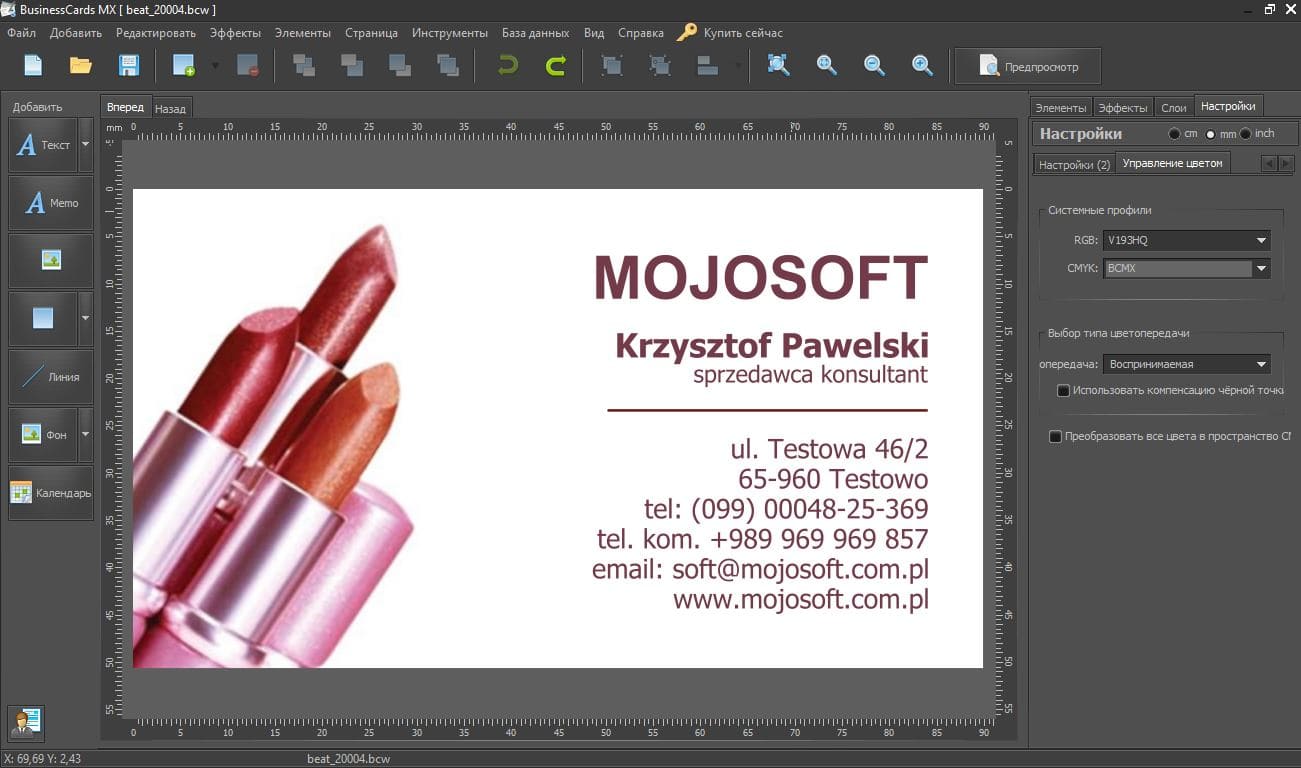
BusinessCards MX — это отличная программа для печати визиток. Однако впечатление от работы портят неудобный интерфейс и частые зависания. Несмотря на базовый функционал, софт довольно сильно «нагружает» компьютер.
Источник: new-science.ru
В какой программе сделать визитку? Конструктор визиток

История применения визиток в качестве формы представления человека уходит корнями еще в XII век, когда вельможи посылали своим вассалам специальные карточки, которые должны были уведомить тех об их прибытии. Со временем, в частности в XIX веке, визитные карточки стали больше использоваться для обращения на себя внимания. Их посылали с поздравлениями, цветами и т.д.
В наше время визитка стала неотъемлемой частью бизнес-отношений. На ней представляется краткая информация либо о человеке, либо о компании, либо о предоставляемых услугах или сервисах. С развитием компьютерной техники появились и специальные программные продукты, позволяющие создать карточку в течение нескольких минут, поскольку затраты на разработку дизайна, качественную бумагу и печать иногда бывают слишком велики, а цель, как говорится, не оправдывает средства. Давайте посмотрим, в какой программе сделать визитку самостоятельно проще всего, и выберем для пользователя какого-то определенного уровня подготовки наиболее подходящий вариант. Но для начала несколько слов об обязательных условиях, которым негласно должны соответствовать все визитные карточки при оформлении.
Основные типы визиток
Прежде всего, при создании визитки необходимо отталкиваться от того, к какому типу она будет относиться. Во-первых, различают три основных типа таких информационных карточек: личные, деловые и представительские. Первый тип — чаще всего для знакомств и оформляется в произвольном стиле.
Для второго типа в обязательном порядке должна быть указана не только информация о самом владельце визитки, но и название компании, занимаемая должность и контакты. Для третьего типа обычно используется только общая информация о компании (желательно с логотипом) и предоставляемых ею услугах. Для таких визиток, как правило, используют некий фирменный стиль с максимально удобными для чтения шрифтами.
Требования к оформлению визитных карточек
Во-вторых, сегодня визитные карточки должны иметь строго определенные размеры. Обратите внимание, что многие визитницы или портмоне имеют специальные разделы-карманы, в которые визитки и помещаются. При несоблюдении стандартных размеров, естественно, визитка туда не поместится, а ее вручение в лучшем случае будет истолковано как проявление дурного тона.

В стандартном варианте любая визитка должна иметь размер 90 х 50 мм, что соответствует 1063 х 591 пикселей при разрешении 300 точек на дюйм. При этом для печати иногда рекомендуется выдерживать дополнительный запас по краям (примерно 2-3 мм), что необходимо для обрезки по завершении тиражирования. Наконец, внутренний отступ должен составлять примерно 3-5 мм. В эту область помещать логотипы, изображения или вводить текст в непосредственной близости к краям не рекомендуется.
Программы для создания визиток на русском языке
Что же касается выбора программного обеспечения, сегодня в том же Рунете можно найти достаточно много приложений и специально ориентированных именно на создание визиток, и общего назначения вроде графических или текстовых редакторов, и онлайн-конструкторов. Для общего понимания методик создания визиток рассмотрим самый обычный редактор Word, который можно встретить в любом офисном пакете, специализированный конструктор визиток, русифицированные графические редакторы уровня Photoshop и онлайн-ресурсы.
Создание визитки простейшим методом в Word
Для начала предположим, что у вас на компьютере специализированных приложений нет. В какой программе сделать визитку? Ответ напрашивается сам собой! Конечно же, в Word! Большинство пользователей знает, что выполнить необходимые операции можно за счет вставки таблицы (стандартных визиток на листке формата А4 помещается десять штук).
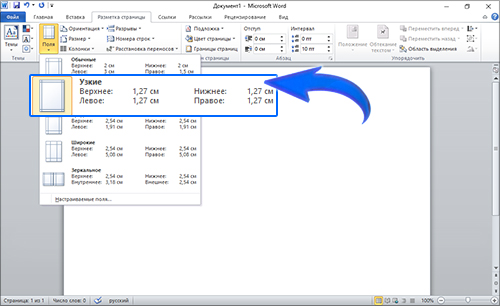
Перед вставкой таблицы, правда, сначала в разметке страницы установить узкие поля отступов (1,27 см). После этого можно вставить таблицу размером 5 х 10 ячеек. Через ПКМ на таблице далее нужно перейти к ее свойствам и установить размеры строки (5 см) и столбца (9 см). После этого можно вставить изображение (для свободного его перемещения по ячейке в опциях обтекания текстом лучше использовать параметр «По контуру»), вписать нужный текст, используя шрифты определенного типа и размера, выровнять содержимое, а затем скопировать «начинку» одной ячейки и вставить во все другие. Обратите внимание, что при копировании всей ячейки, а не ее содержимого, она будет добавлена к таблице, поэтому будьте внимательны.
Альтернативная методика, применяемая в офисных редакторах
Если говорить о том, в какой программе на компьютере сделать визитку, не спешите пока переходить к использованию других приложений. В том же Word и его аналогах есть еще масса возможностей!
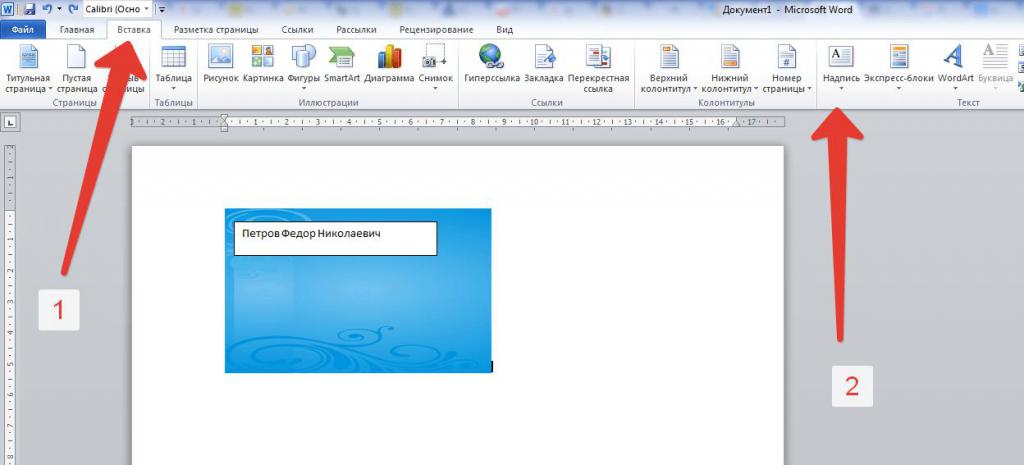
Так, например, одним из самых простых вариантов можно назвать вставку на пустую страницу произвольной картинки. Затем через меню ПКМ на ней следует перейти к пункту размера и положения, после чего в альбомной ориентации самого изображения установить указанные выше размеры. А вот в обязательном порядке нужно снять флажок с пункта сохранения пропорций. Теперь можно воспользоваться вставкой текста, например, в выделенное предварительно поле, убрать заливку или выделение линий в редактировании формата фигуры, а после ввода всей информации просто сохранить файл.
Однако многие пользователи забывают о том, что в «Ворде» есть собственный, если можно так сказать, конструктор визиток.
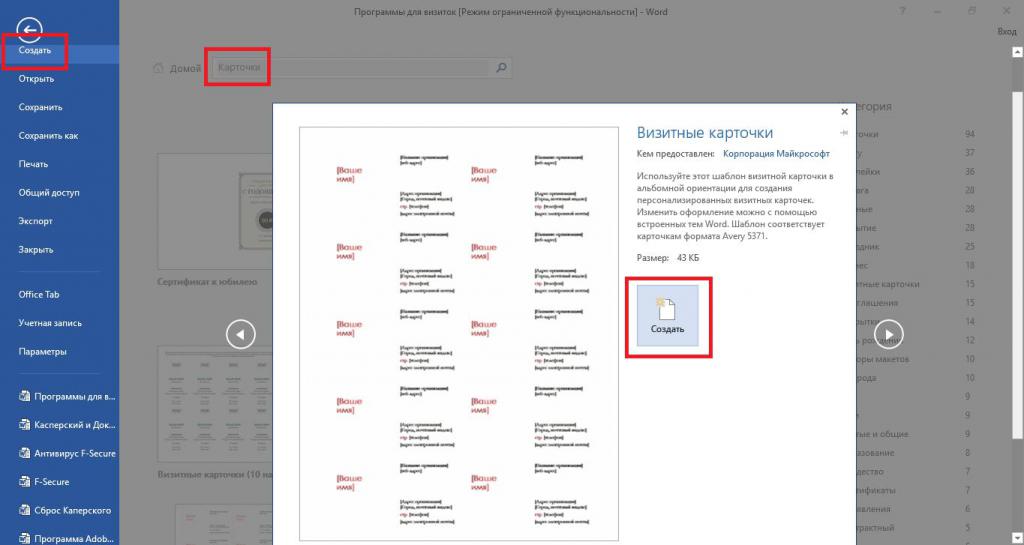
Речь идет о шаблонах, среди которых можно выбрать наиболее подходящее решение, после чего останется просто заполнить нужные формы и вставить соответствующие графические объекты. Эта методика хороша тем, что самостоятельно заботиться о стандартных пропорциях не нужно.
Программа «Мастер визиток» и ее аналоги
Теперь перейдем к узконаправленным специализированным приложениям. В какой программе можно сделать макет визитки профессионального уровня? Конечно же, одним из самых стоящих решений можно назвать уникальное в своем роде приложение под названием «Мастер визиток». Оно, правда, является условно бесплатным, а пробный период ограничен всего десятью днями.
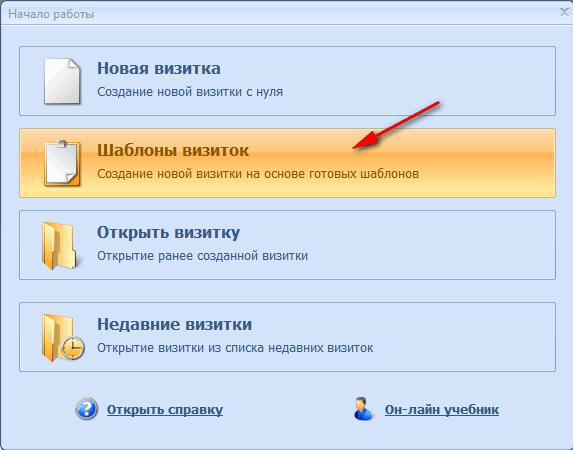
После установки и запуска приложения в специальном окне создания проекта можно сразу же выбрать, какой именно тип карточки нужно сделать.
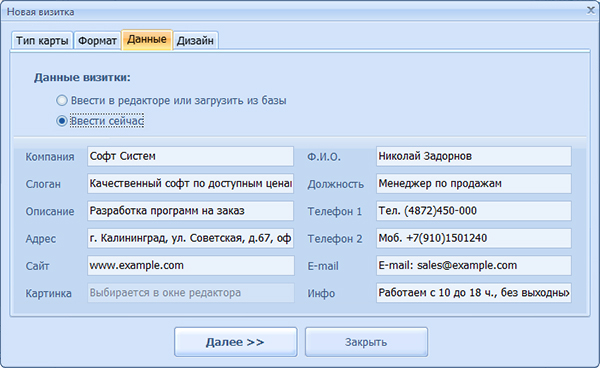
После выбора появляется форма для заполнения всех необходимых персональных данных. Их можно внести сразу или отложить действие на потом. Сразу же обращает на себя внимание то, что вписывается информация исключительно в текстовых полях, а не редактируется непосредственно в создаваемой визитке, как это предполагается в том же редакторе Word или других программах, что очень удобно.
После этого из набора шаблонов можно выбрать вариант дизайна. Собственно, на этом все действия заканчиваются. При необходимости редактирования визитки можно использовать инструментальный набор, вынесенный на правую боковую панель.
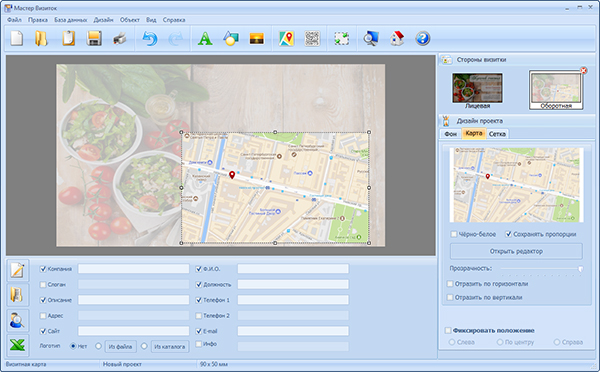
Данное приложение примечательно еще и тем, что в нем совершенно элементарно можно позаботиться об оформлении оборотной стороны карточки, добавив, например, карту с указанием местоположения вашей фирмы. Еще одна «фишка», которой нет ни в одной аналогичной утилите, состоит в том, что непосредственно на карточку в случае необходимости можно добавить специальный QR-код! Наконец, прямо перед началом печати можно выставить величину полей и маркеры обрезки, а также указать желаемое разрешение и количество карточек на одном листе.
Примечание: подобным образом работают программы вроде «Визитка Дизайн», «Визитка Офис» и другие аналоги.
Профессиональные графические редакторы
Если задумываться над тем, в какой программе сделать визитку, используя для этого профессиональные инструменты, можно отдать предпочтение редакторам вроде Photoshop от Adobe или CorelDraw.
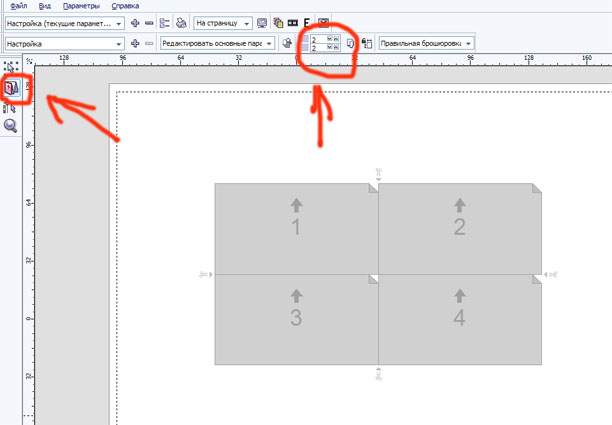
В каждом таком пакете есть собственный конструктор визиток, который может и включать наборы шаблонов, и давать пользователю реализовать собственный полет фантазии. Ситуация омрачается только тем, что нужно иметь хотя бы начальные навыки работы с такими приложениями. Зато при знании азов можно получить ни с чем не сравнимый результат.
Онлайн-конструкторы
Наконец, многие пользователи, размышляющие над тем, в какой программе сделать визитку, до использования самих приложений не доходят, отдавая предпочтение всевозможным онлайн-сервисам, которых сейчас не то что много, а очень много. Использование таких ресурсов является самым простым решением для лентяев, хотя и среди таких инструментов можно найти немало онлайн-приложений, позволяющих дать волю собственной фантазии. Одним из таких можно назвать онлайн-программу Vizitki besplatno, в которой надо выбрать логотип, фон и заполнить нужные информационные поля.
Какой вариант предпочесть?
Наконец, остается сделать вывод по поводу того, в какой программе сделать визитку лучше всего. В принципе, если под рукой нет специализированных средств, для обычного пользователя подойдет и стандартный текстовый редактор Word. При знакомстве с мощными графическими программами предпочтение лучше отдать именно им.
А вот приложение «Мастер визиток», как бы хорошо оно ни выглядело, имеет один огромный минус, состоящий в том, что за него нужно заплатить по окончании триального периода. Зато возможности этой программы говорят сами за себя. И недаром даже многие профессионалы, занимающиеся разработкой дизайна или печатью полиграфической продукции, отдают предпочтение именно этому программному продукту.
Источник: fb.ru